A veces nos encontramos con la necesidad de guardar algunos fotogramas de nuestro vídeo como archivos de imagen. Será posible usar estas imágenes como demostración previa de su vídeo en la web, por ejemplo.
AVS Video Converter le permite extraer uno o varias fotogramas a la vez con unos clics del ratón.
Pulse aquí para descargarlo. Después de que termine la descarga, ejecute el archivo AVSVideoConverter.exe y siga las instrucciones del programa de instalación.
[Volver al inicio]
Para especificar el archivo de vídeo que desea convertir pulse el botón Navegar... ubicado al lado del campo Archivo de entrada. En la ventana abierta de Windows Explorer seleccione un archivo de vídeo:
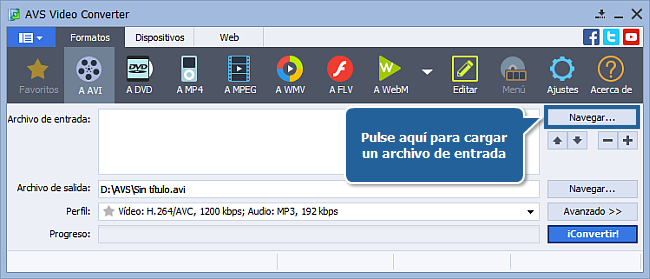
 Nota
Nota: cuando su archivo de entrada es un disco DVD, usted tendrá que seleccionar la ruta a su archivo fuente: X:\Video_TS\Video_TS.IFO. "X" representa el DVD-ROM o una carpeta en el disco duro en la que se guarda el DVD que desea convertir. Por favor véase la sección de la
ayuda online para obtener más detalles sobre como convertir sus DVDs caseros a otros formatos de vídeo.
[Volver al inicio]
Pulse el botón Editar en la Barra de herramientas principal para abrir la ventana Editar archivo(s) de entrada.
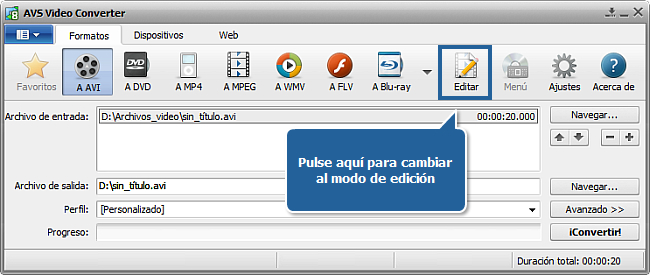
[Volver al inicio]
Para guardar un solo fotograma en la posición actual del cursor, use el botón Foto instantánea ubicado debajo del Área de vista previa.
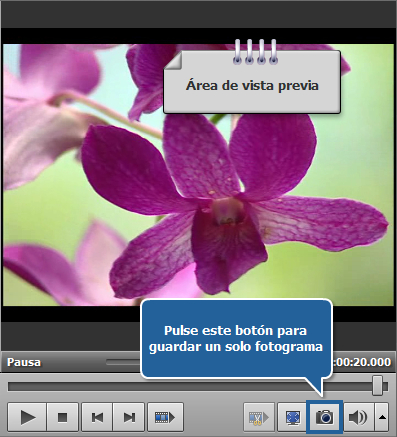
Se abrirá la ventana Guardar instantánea. Seleccione una carpeta en la que guardar el fotograma seleccionada, el nombre y formato del archivo de imagen de salida (BMP, WMF, EMF JPEG, GIF, PNG or TIFF), luego pulse el botón Guardar.
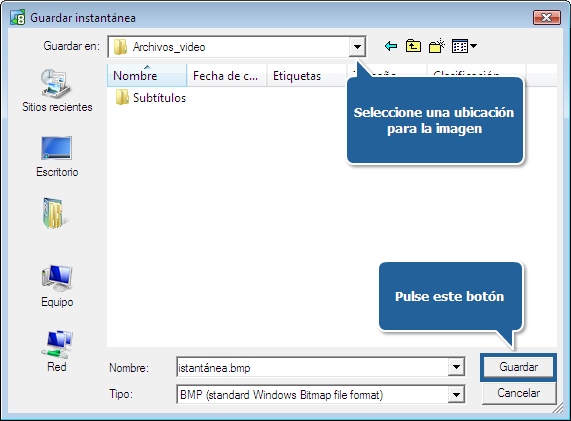
[Volver al inicio]
Pulse el botón Exportar imagen en el centro de la ventana Editar archivo(s) de entrada.
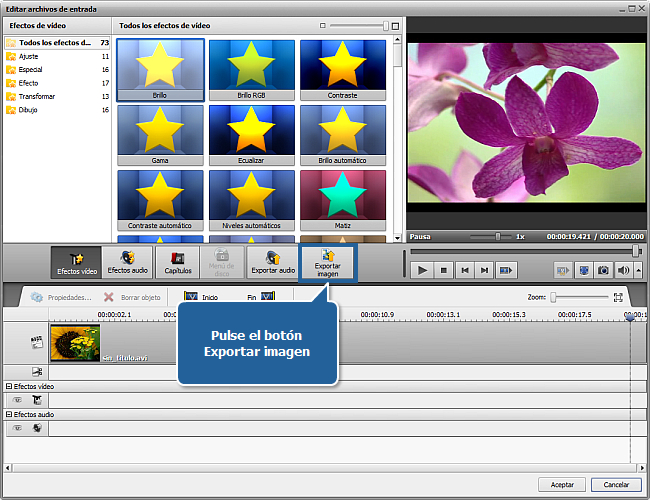
Se abrirá la ventana Exportar imágenes donde usted podrá ajustar los parámetros de los fotogramas que desea exportar.
[Volver al inicio]
En la sección Ajustes seleccione el modo de exportación deseado.
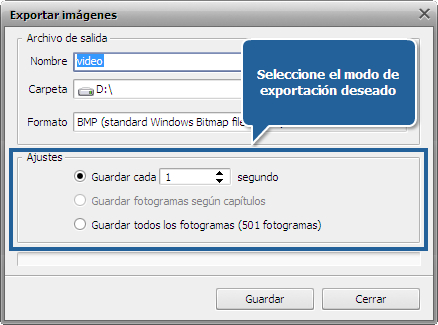
Puede escoger entre las tres opciones a continuación:
- Guardar cada N segundo – marque esta opción si desea exportar imágenes a un intervalo de tiempo especificado. Introduzca el intervalo de tiempo deseado (en segundos) en la caja correspondiente usando el teclado o las flechas.
- Guardar fotogramas según capítulos – si el vídeo de entrada no hay capítulos, esta opción aparecerá desactivada. Utilícela si desea exportar algunos fotogramas en particular.
Para poner capítulos pulse el botón Capítulos en el centro de la ventana. Mueva el cursor del timeline para seleccionar los momentos deseados mirando en la ventana de Vista previa y luego pulse el botón Añadir. Los capítulos creados indicarán los fotogramas que usted desea exportar. Para obtener más información sobre cómo poner capítulos por favor refiérase a nuestro manual online.
 Nota
Nota: cuando el botón
Capítulos está pulsado, el botón
Exportar imagen está desactivado. Para activarlo después de fijar capítulos pulse el botón central
Efectos vídeo.
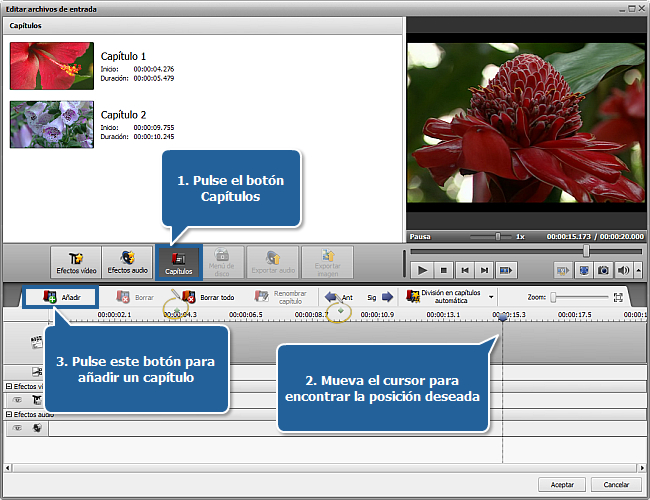
- Guardar todos los fotogramas - marque esta opción si desea exportar cada fotograma de su archivo de vídeo.
 Nota
Nota: si usted tiene un archivo de vídeo grande, puede necesitar mucho espacio en el disco duro para guardar todos los fotogramas en función del formato de saida seleccionado.
En la sección Salida de la ventana Exportar imágenes usted puede:
- asignar un nombre al archivo de salida en el campo Nombre.
- especificar la carpeta en la que desea guardar las imágenes exportadas. Seleccione una de las carpetas predeterminadas o la opción Navegar para especificar su propia carpeta en el disco duro.
- seleccionar el formato deseado para guardar las imágenes en la lista desplegable del campo Formato. Los formatos disponibles son BMP, WMF, EMF JPEG, GIF, PNG y TIFF.
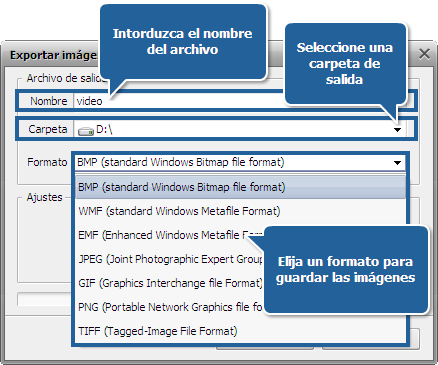
[Volver al inicio]
Después de haber ajustado todos los parámetros, pulse el botón Guardar para empezar a exportar.
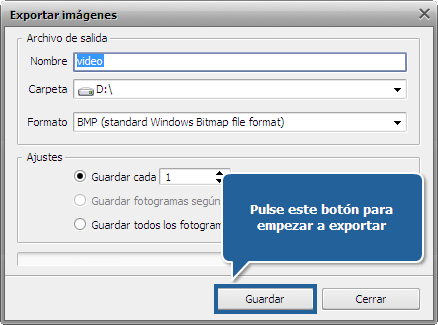
Usted verá el progreso total en la barra de progreso ubicada en la parte inferior de la ventana Exportar imágenes. Una vez terminado, aparecerá la ventana de información a través de la que usted podrá acceder a la carpeta de salida.
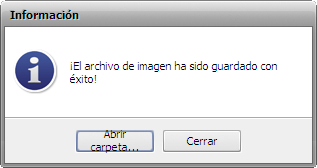
Ahora usted puede ver las imágenes exportadas y usarlas de acuerdo a sus necesidades.
[Volver al inicio]
Versión: 12.0.1.650Tamaño: 80.45 MBPlataformas: Windows 10, 8.1, 8, 7, XP, 2003, Vista
(no hay soporte para SO Mac/Linux)
Descargar
AVS Video Converter
Registrar AVS4YOU significa comprar un solo producto de la lista de los disponibles en
www.AVS4YOU.com y obtener los demás programas de este sitio. Es decir, usted podrá instalar y usar
TODOS los demás programas utilizando la misma clave de licencia sin limitaciones ni pagos adicionales.
Por favor téngase en cuenta que los programas AVS4YOU no le permiten copiar material protegido por derechos de autor y deben usarse para crear una única copia de seguridad sólo para el uso personal. Usted puede usar este software para copiar tal material si posee los derechos de autor o si ha obtenido una autorización del autor para copiarlo.